VPN環境構築テスト(リモートアクセスVPN編)
昨日はLAN間接続VPNのテストに成功したんで、今日はリモートアクセスVPNのテストです。
昨日と同じくクライアント先をPPTPサーバーにして、当家のPCからリモート接続します。
リモートアクセスVPNにはリモート接続するIPアドレスを指定するPP接続と、どこからでも接続出来るAnonymous接続がありますが、今回はより現実的な環境としてAnonymous接続で行いました。
(自宅等から会社に接続する際、自宅で固定IPアドレスを取ってる人ってそういませんから。。)
※ただし、リモート接続する自宅等のPCがLAN内にある場合、自宅のルーターにPPTPパススルー機能があるか、静的IPフィルタの設定が出来る機種でないと接続出来ません。
※Windowsファイル共有を利用する場合は、LAN間接続VPN編に書いたファイアウォールの設定も必要になります。
まずはPPTPサーバー側のルーター(RT58i)を設定します。
1.ルーターのかんたん設定ページにアクセスして、「詳細設定と情報」をクリック
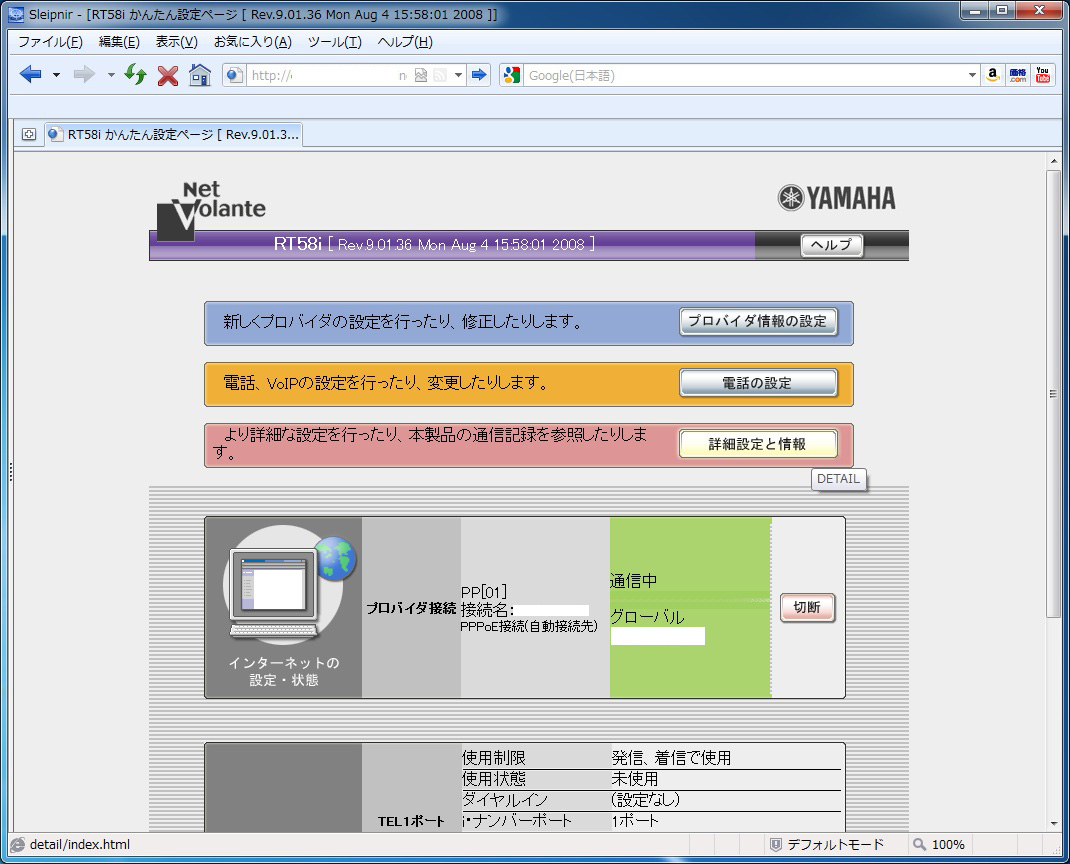
4.「PPTPを使用したパスワード認証のリモートアクセスVPNサーバ(Anonymous)」を選択して次へ
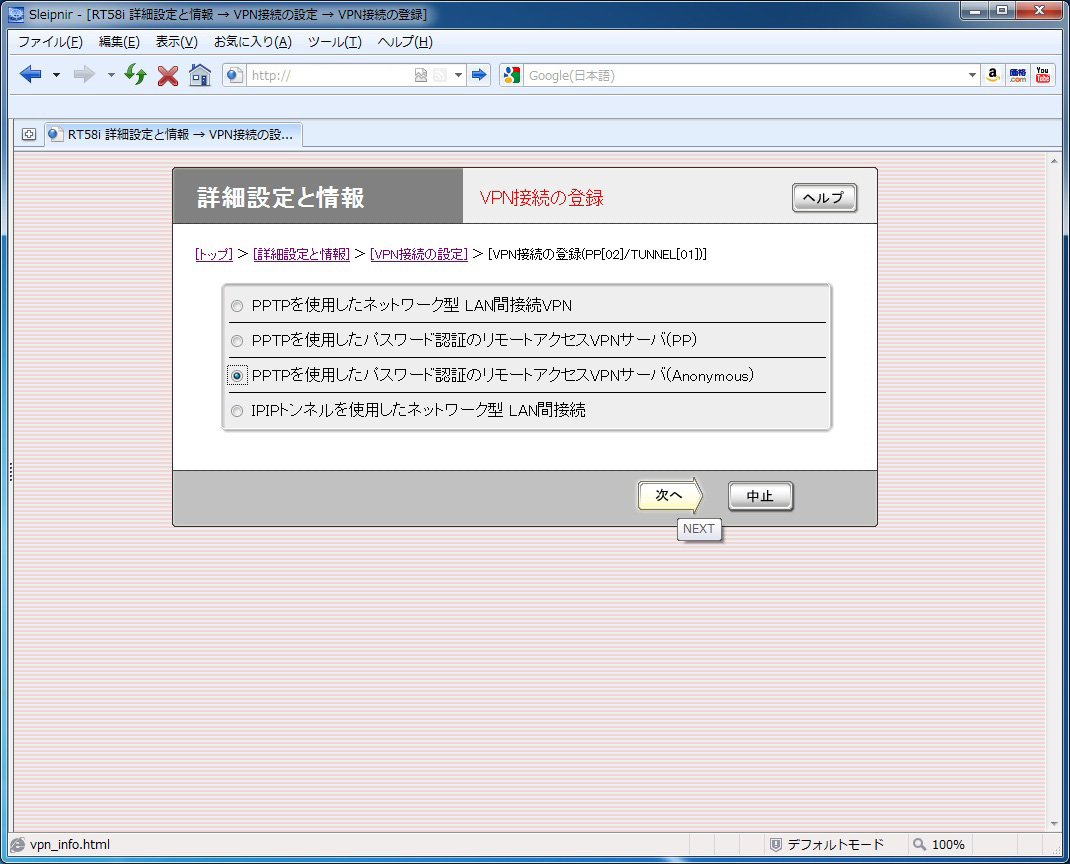
・PPTP暗号鍵生成の認証方式:MS-CHAP v2で認証する
・ユーザID(例):vic
・接続パスワード(例):1234
・接続先に割り当てるIPアドレス:固定割り当て
・付与IPアドレス(例):192.168.1.50~53(接続先プライベートIPアドレスの使っていない帯域を指定)
※PPTP認証方式はMS-CHAPでは認証出来なかったので「MS-CHAP v2」にしました。
※割り当てIPアドレスはDHCPで自動割り当てでもOK。
※付与IPアドレスはとりあえず4つ指定しましたが、接続するのが一人なら1つでOK。
8.TOPページに戻るとRAS接続(Anonymous)が追加されています。
(まだ接続されていないので「未接続」になってます)
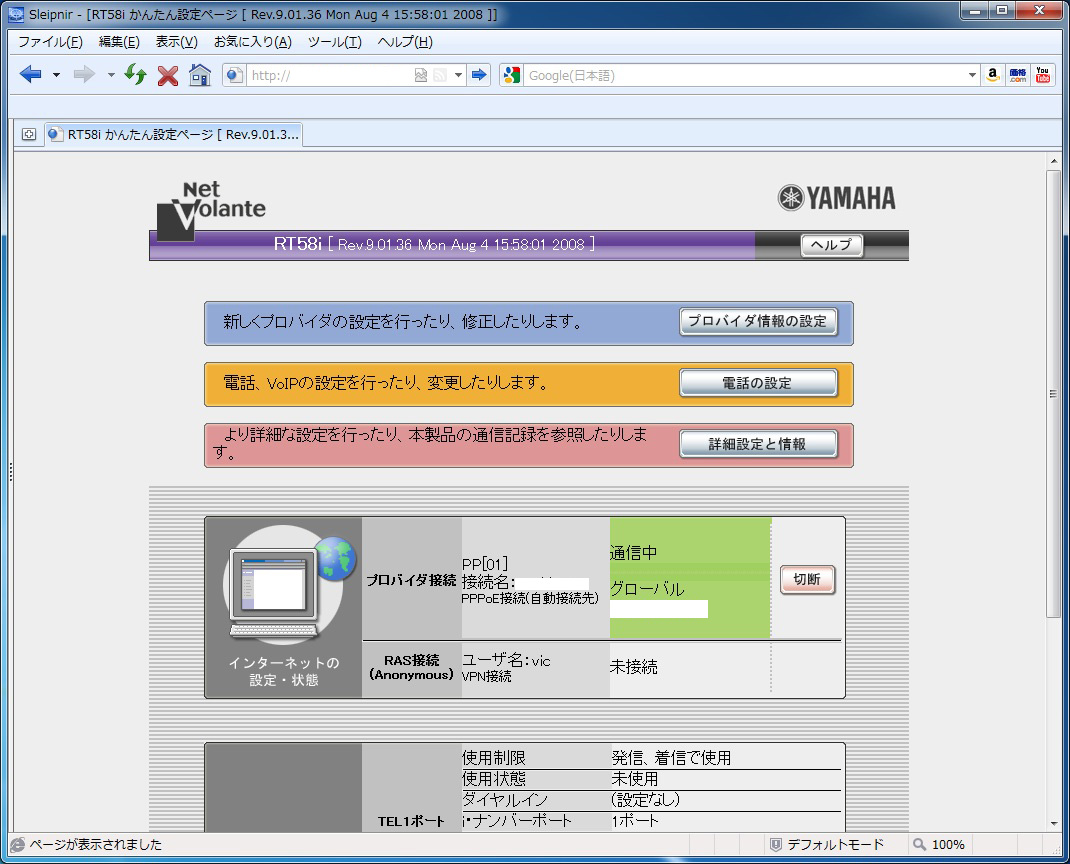
以上でPPTPサーバー側ルーター(RT58i)の設定は完了です。
続いて、当家のPCは全てLAN内にあるため、ルーターの静的IPフィルタでTCP:1723番とGREを通過させる設定をします。
(ヤマハNVR500の設定例です)
※他社製ルーター等の場合、PPTPパススルー機能を使用する設定にすればOKです。
9.ルーターのかんたん設定画面から「詳細設定と情報」→「ファイアウォールの設定」→「PP[01] IPv4フィルタ」の「設定」をクリック→IPv4静的IPフィルタの一覧の「追加」ボタンをクリックして以下の2つの設定を追加します。
(ここでは空き番号になっていた4番と5番に追加しています)
・LAN内のプライベートIPアドレス(例:192.168.100.0/24)宛てTCP:1723番を許可
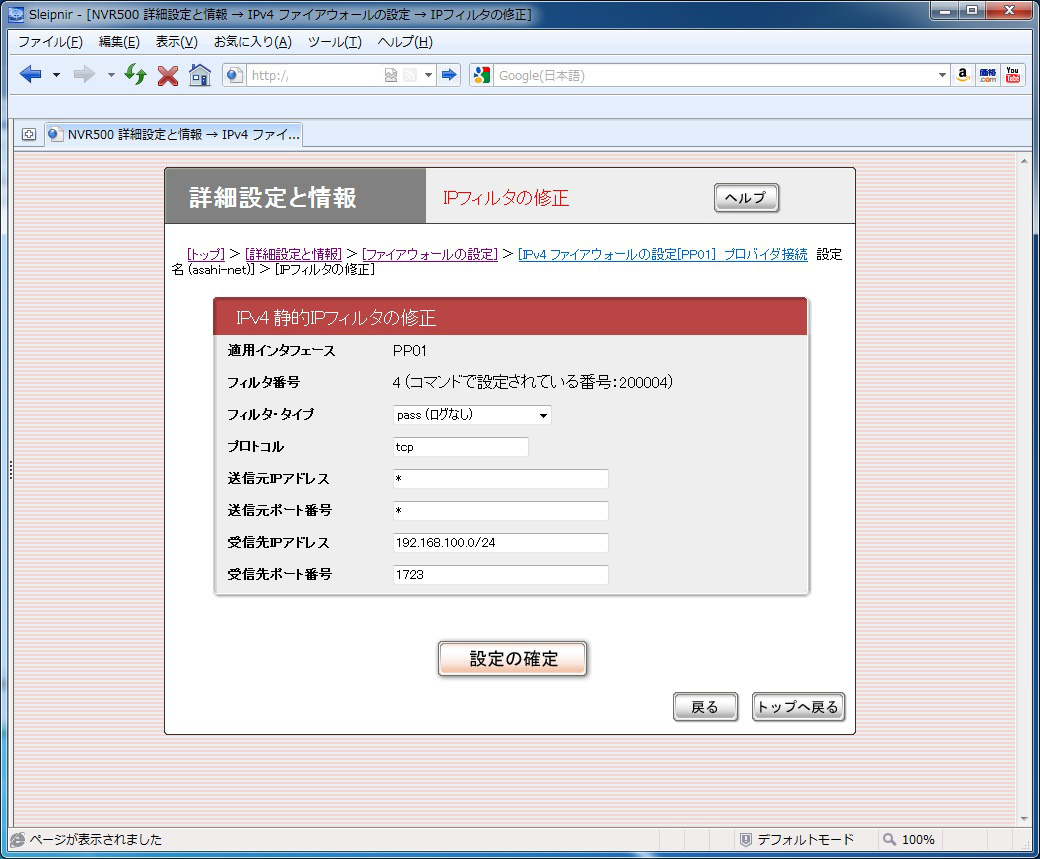
・「IPv4静的IPフィルタの一覧」画面で上記設定をした番号の入・出にチェックを入れます。
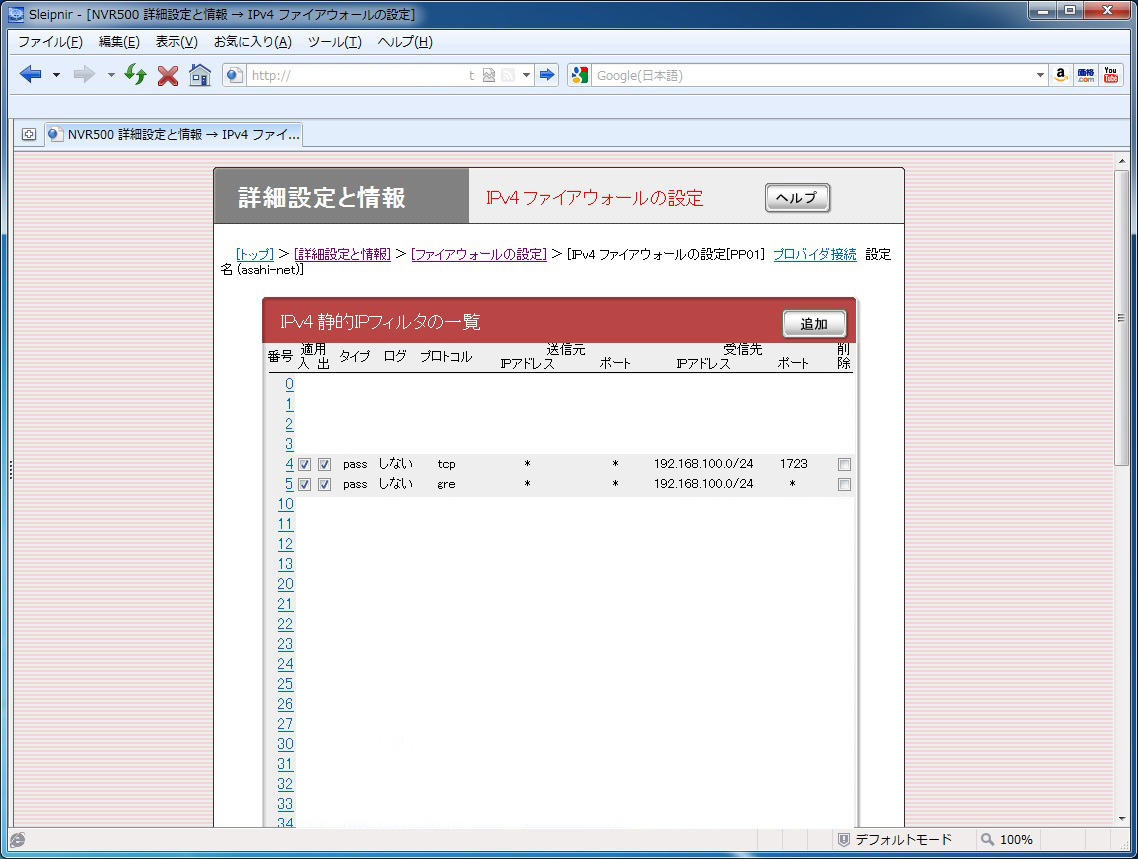
以上でルーターの設定は完了です。
これでLAN内のどのPCからでもVPN接続が出来ます。
続いて当家のPC(Win7)からVPN接続するための設定を行います。
10.ネットワークと共有センターを開き、「新しい接続またはネットワークのセットアップ」をクリック
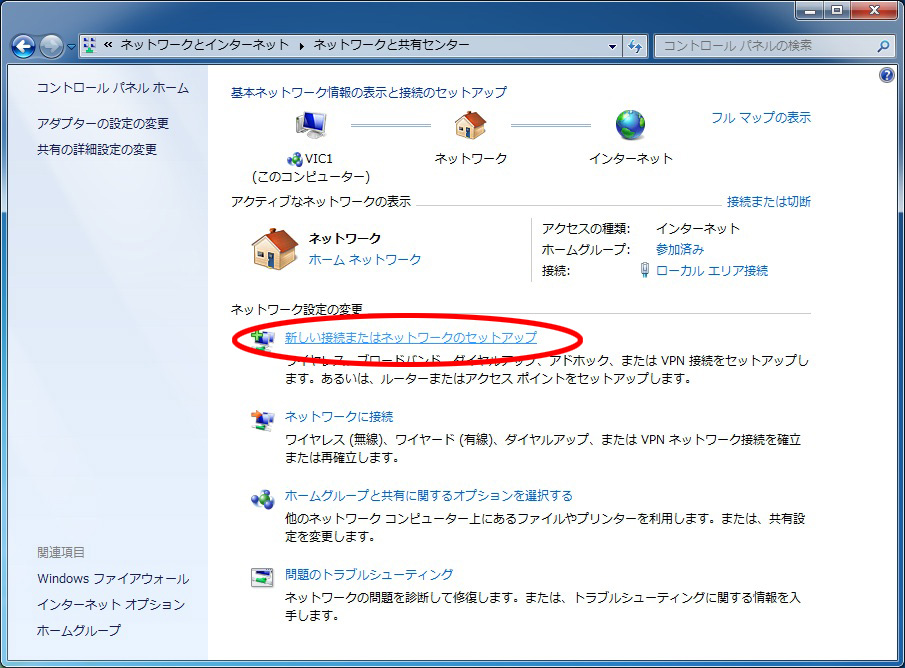
12.「インターネット経由で仮想プライベートネットワーク(VPN)を使用して接続します」を選択
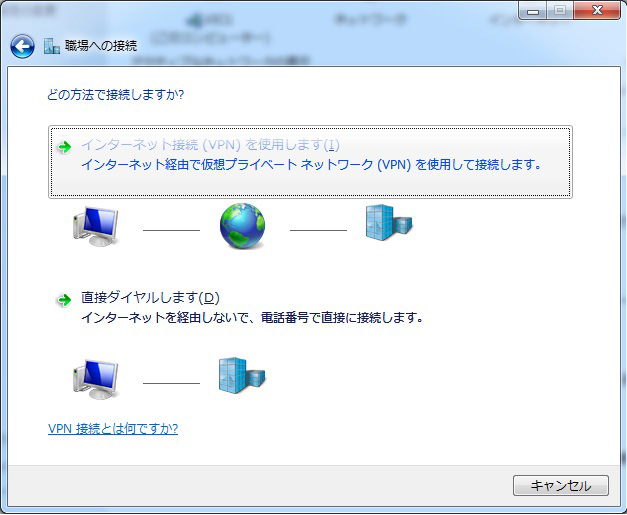
・インターネットアドレス:PPTPサーバー側のIPアドレスまたはドメイン名
・接続先の名前:適当に
・「今は接続しない。…」をチェック
以上で設定は完了です。
「すぐに接続します」で接続出来ますが、一旦閉じてタスクバーのネットワークから手動で接続してみます。
16.タスクバーのネットワークを開くと「VPN接続」が出来ています。
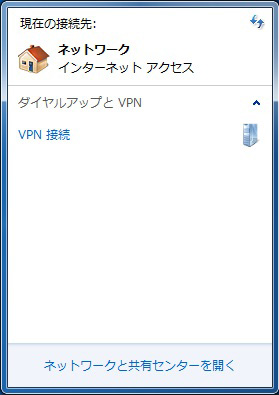
18.VPN接続ダイアログが起動するのでパスワードを入力して「接続」
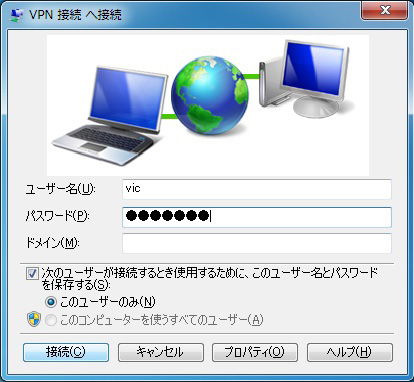
20.無事接続が成功すると接続ダイアログが閉じますので、タスクバーのネットワークを見ると「VPN接続」に「接続済み」と表示されます。
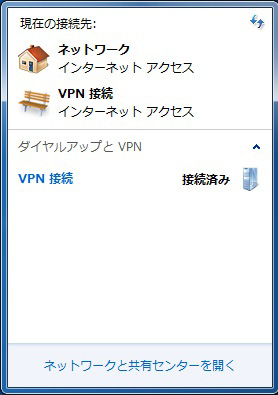
これでVPN接続完了です。
※切断するときはVPN接続にカーソルを持っていき、「切断」をクリックします。
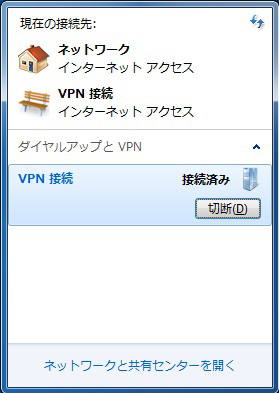
VPN接続が成功するとPPTPサーバー側のルーターにVPN接続状態が「通信中」と表示されます。
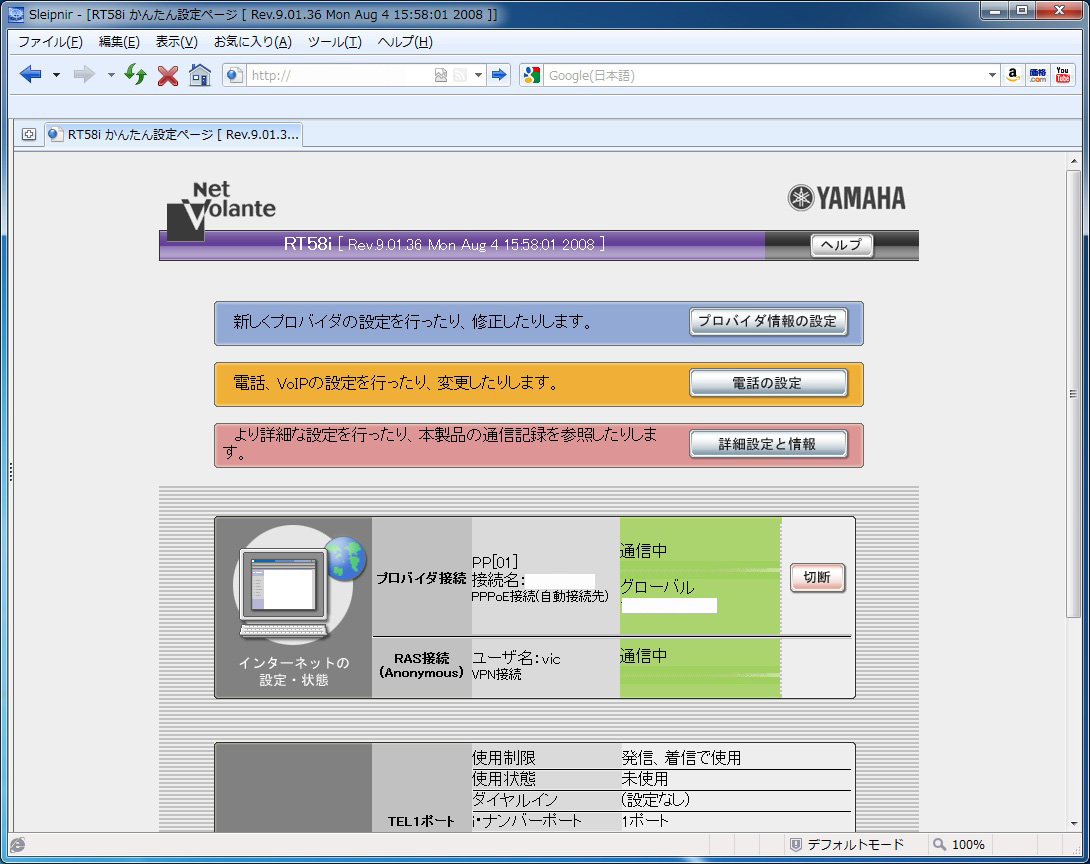
以上でリモートアクセスVPN接続設定は完了です。
今回のテストでは、以上の設定で相手先のファイルサーバーやPCの共有フォルダに正常にアクセス出来ました。
ただ、確かにこのリモートアクセスVPNも便利ですが、今どきのPCはほとんどLAN内にあるんで自宅等のルーターの設定が必須になります。
またVPN接続時はその都度手動で接続することになります。
その辺がちょっと面倒かも、、ですね。w
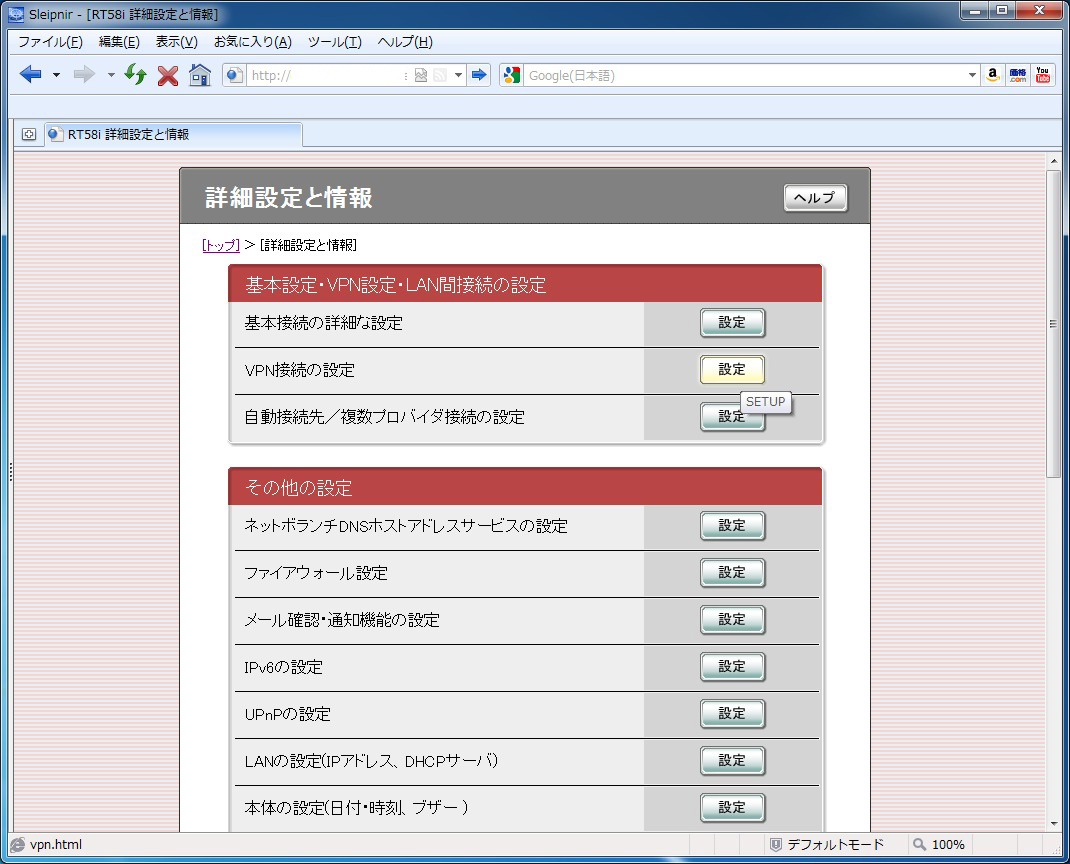
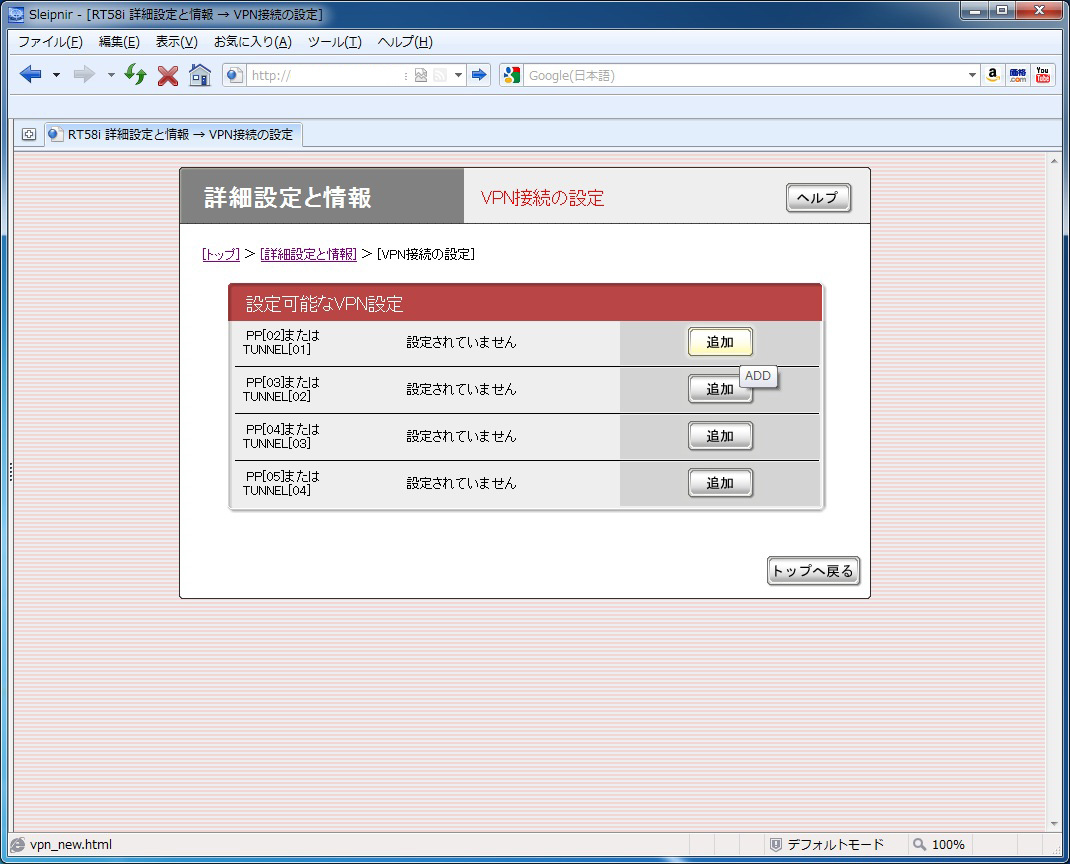
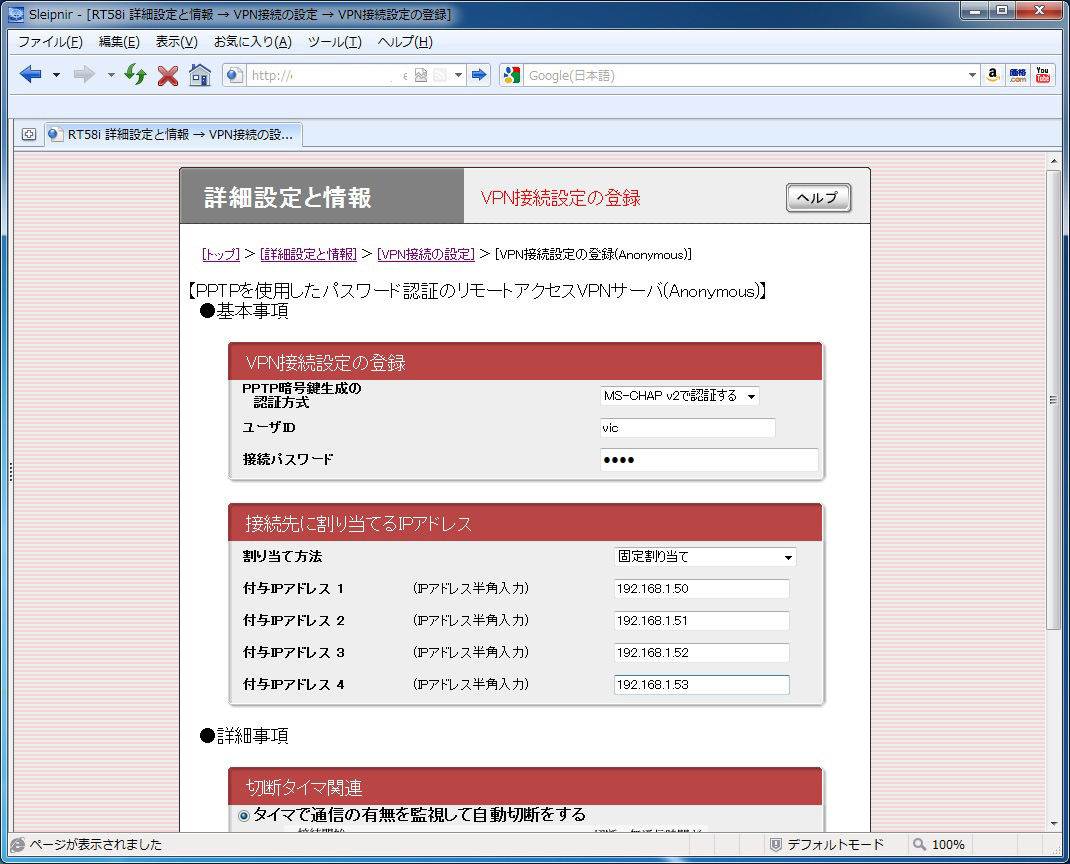
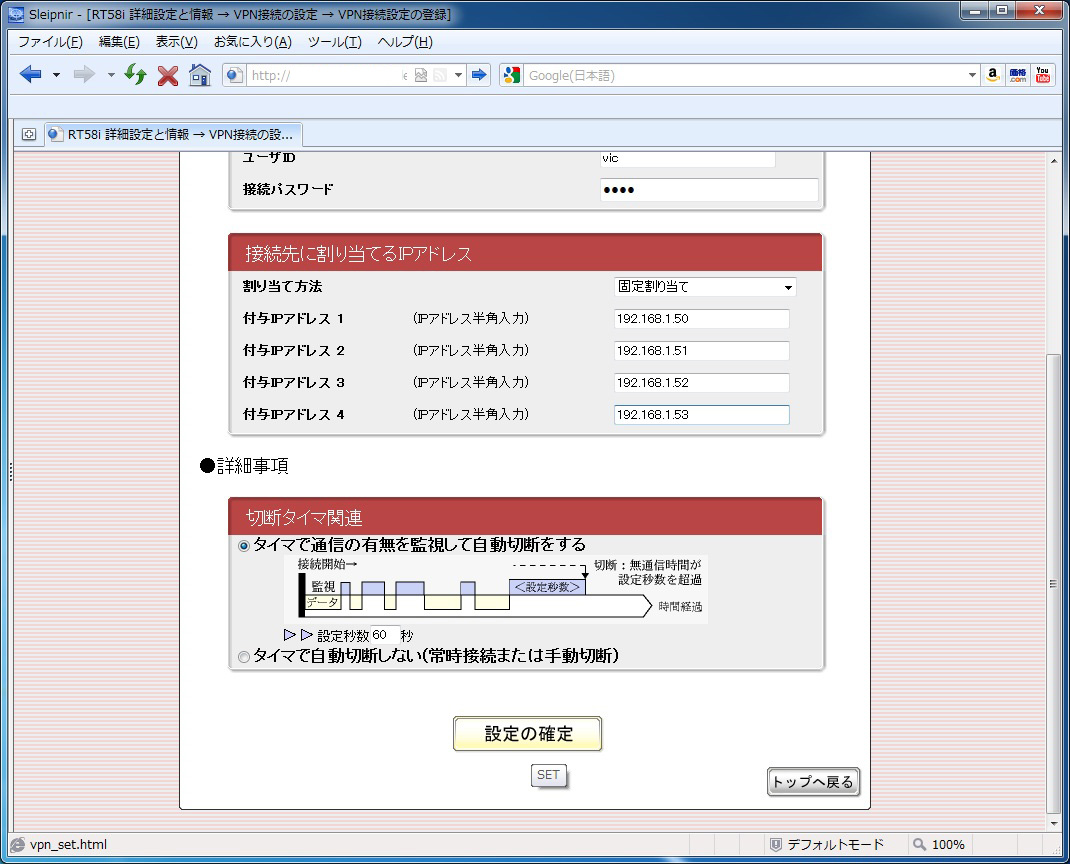
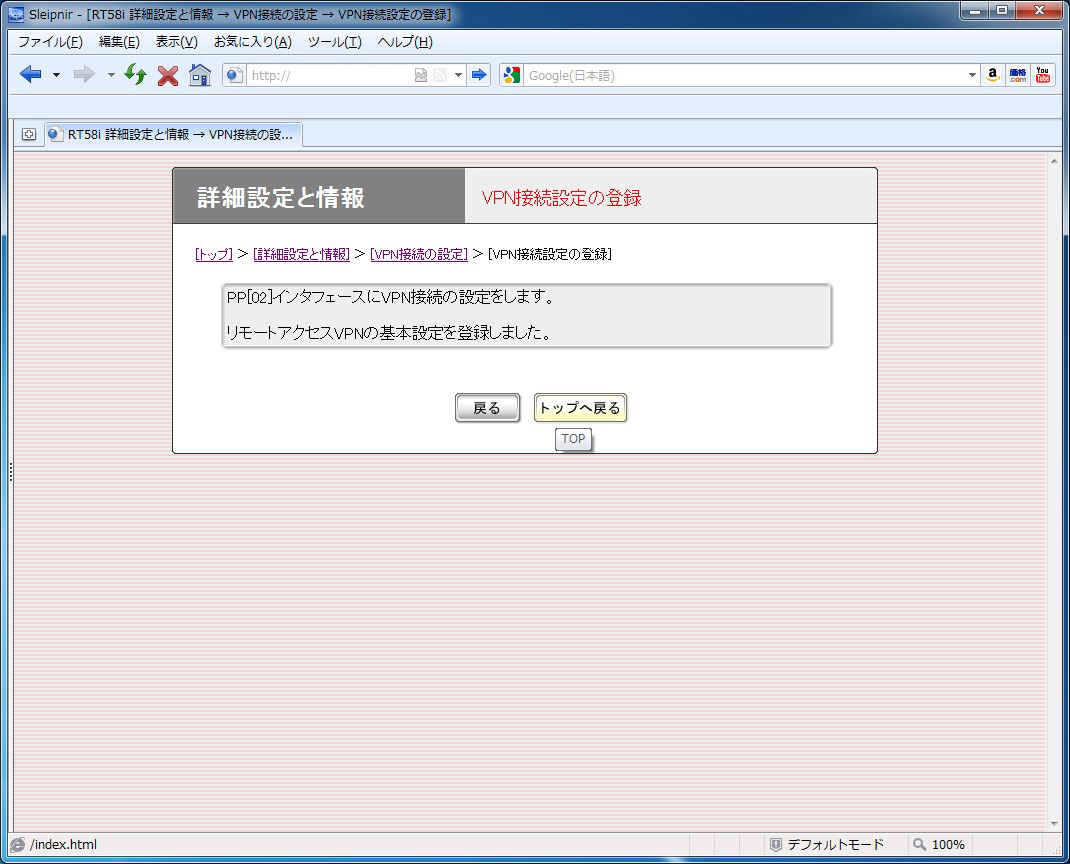
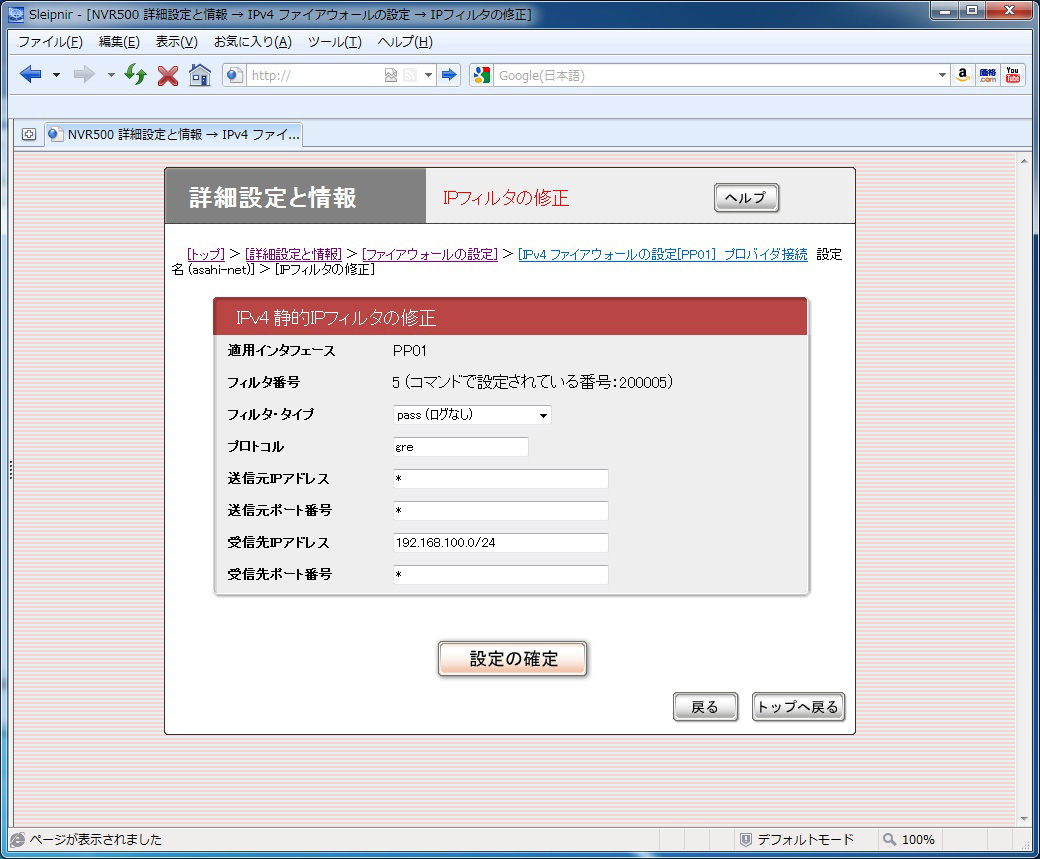
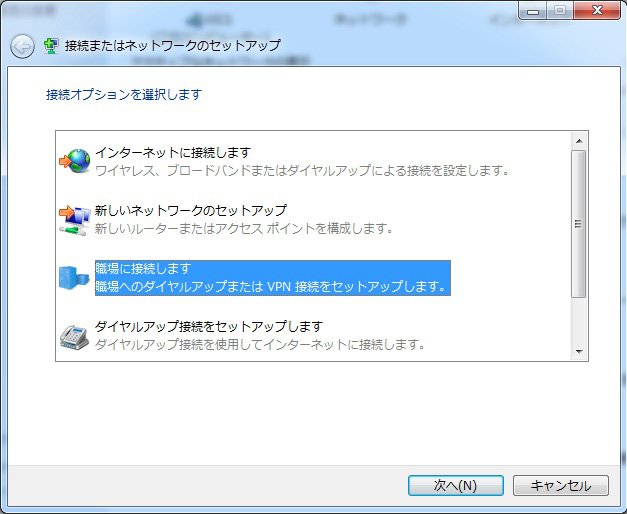
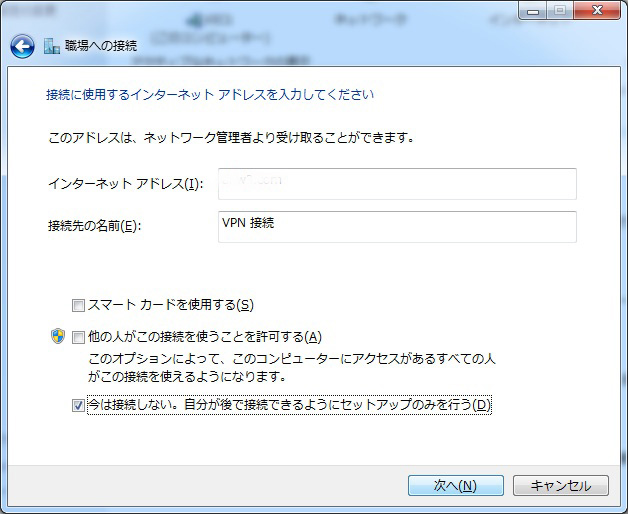
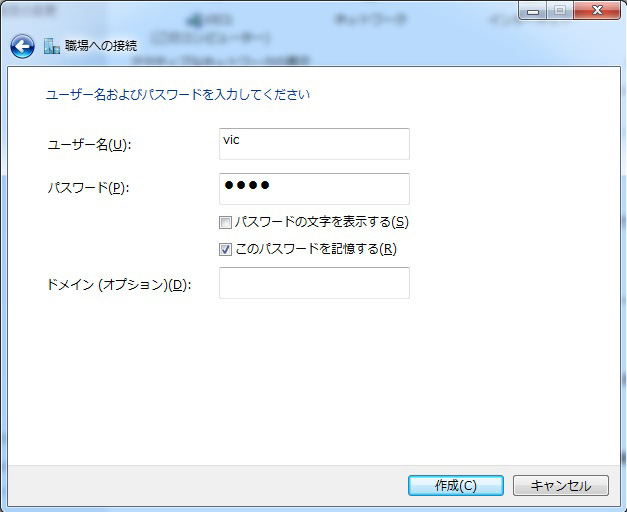
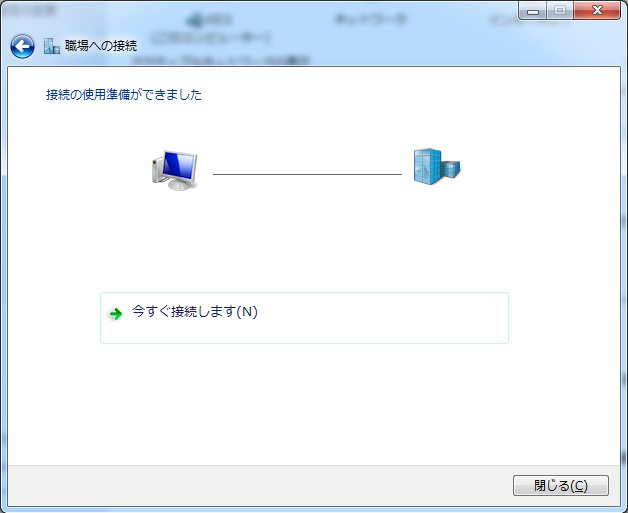
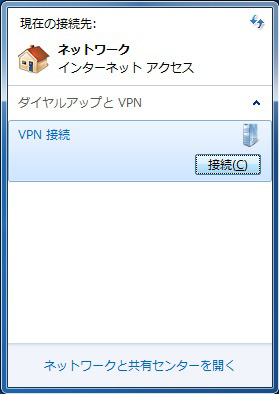


初めまして。今回YAMAHA RT58iを使用したネットワークの構築で、今までクライアント端末のOSはWindowsXPだったので、認証方式についてはデフォルトのMS-CHAPでまったく問題なく接続稼働しておりました。最近、いよいよ端末もXPからWindows7になりつつあるので、MS-CHAPでは接続できないのでMS-CHAPv2に設定するように、YAMAHAのサポートから情報入手して、設定を変更しました。接続はRT58iのPP接続とRAS接続モード両方を使用しております。認証方式をMS-CHAPv2にしてから、接続が不安定となり、暫くするとリダイアル(RAS系の場合)になってしまいます。ネットで検索したらVICさんのブログを拝見しました。私が今再構築しなければならない環境とまったく同じなので、大変参考になります。とりあえず、VICさんの過去ブログ投稿記事を精読しなおしてみますが、何か原因についてご指摘いただければ助かります。VICさんのプロフィール拝見して、余りにも自分と共通しているので、驚いております。ちなみに、私は松本山雅FCのサポータです。(住所わかっちゃいますね)
Jazz駄郎さん、初めまして。
VPNについては去年あるクライアント先から問い合わせがあったために本やNET情報を頼りに実験してみました。
そのときの手順を自分用の備忘録としてUPしました。
その後、実際にクライアント先本支店間でPP接続のVPNを構築しましたが、これまで問題なく利用出来ています。
…つまり、この1年近く全く触ってません。
またRAS接続についてもこのときに実験で接続しただけでその後は全く使ってません。
なのでVPNに関してはほとんど素人同然です。。orz
あまりJazz駄郎さんのお役には立てそうもなくてスミマセン。
何とか自力で頑張ってください。w
松本山雅・・・2年くらい前に天皇杯緒戦で大恥かいた記憶が。。w
いつかどこかでお会いできたらいろいろお話し出来そうですね。